0值不显示可通过三种方法实现:一、自定义单元格格式为“0;-0;;@”仅视觉隐藏;二、在Excel选项中关闭“在具有零值的单元格中显示零”全局设置;三、用IF函数修改公式如=IF(A1-B1=0,"",A1-B1)从源头控制输出,提升报表可读性。
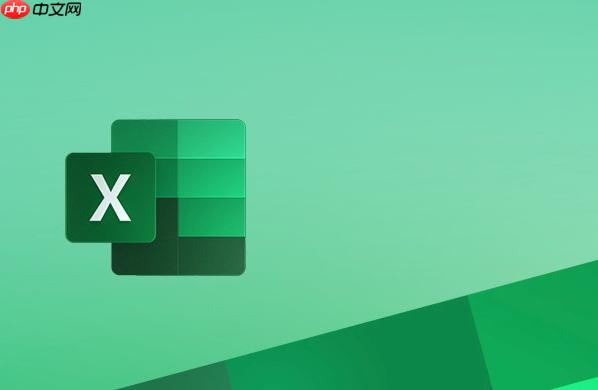
如果您在使用Excel处理数据时,希望公式计算结果为0的单元格不显示任何内容,可以通过调整单元格格式或设置工作表选项来实现。这种显示控制能提升表格的可读性,尤其在制作报表时更为直观。
本文运行环境:Dell XPS 13,Windows 11
利用自定义数字格式可以控制特定数值的显示方式,包括让0值不显示。这种方法不会改变实际数据,仅影响视觉呈现。
1、选中需要设置的单元格区域。
2、右键点击选择“设置单元格格式”。
3、在“数字”选项卡中选择“自定义”。
4、在“类型”输入框中输入以下格式代码:0;-0;;@。
5、点击“确定”,此时所有值为0的单元格将为空白。
该方法适用于希望在整个工作表范围内隐藏所有0值的情况,包括公式返回的0和手动输入的0。
1、点击“文件”菜单,选择“选项”。
2、在弹出的“Excel选项”窗口中选择“高级”。
3、向下滚动至“此工作表的显示选项”部分。
4、取消勾选在具有零值的单元格中显示零。
5、点击“确定”完成设置,当前工作表中的0值将不再显示。
通过修改原始公式,使用逻辑判断避免返回0值,从而实现不显示。这种方法直接从源头控制输出结果。
1、找到包含公式的单元格,例如原公式为=A1-B1。
2、将其修改为:=IF(A1-B1=0,"",A1-B1)。
3、按Enter确认,当差值为0时,单元格显示为空。
4、将修改后的公式复制到其他需要应用的单元格。
以上就是excel怎么让公式结果为0时不显示_excel隐藏或不显示0值设置方法的详细内容,更多请关注php中文网其它相关文章!

全网最新最细最实用WPS零基础入门到精通全套教程!带你真正掌握WPS办公! 内含Excel基础操作、函数设计、数据透视表等

Copyright 2014-2025 https://www.php.cn/ All Rights Reserved | php.cn | 湘ICP备2023035733号